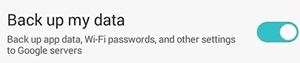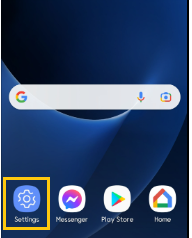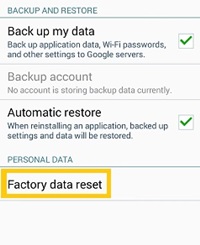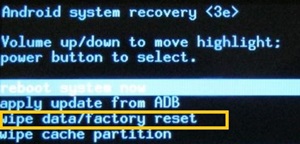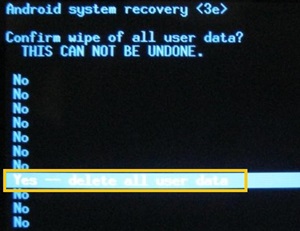Как восстановить заводские настройки планшета Android
Сброс к заводским настройкам восстанавливает данные и параметры вашего устройства по умолчанию и при этом стирает все остальные данные.
Этот метод обычно используется в крайнем случае, если вы не можете заставить ваше устройство работать каким-либо другим способом. Это часто требуется, если устройство сталкивается с системным сбоем, недавними обновлениями дает сбой или начинает вести себя странно.
Программы для Windows, мобильные приложения, игры - ВСЁ БЕСПЛАТНО, в нашем закрытом телеграмм канале - Подписывайтесь:)
В этой статье вы узнаете о двух разных способах перезагрузки планшета Android.
Создайте резервную копию данных перед перезагрузкой планшета
Выполнение «сброса настроек» приведет к удалению данных с вашего устройства, поэтому вы потеряете много ценной информации, если не создадите ее резервную копию. Вы можете включить автоматическое резервное копирование во всех последних версиях Android.
- Перейти к Настройки.
- Выберите Резервное копирование и сброс вариант из Персональные настройки раздел.
- Переключать Резервное копирование моих данных.

Это автоматически сохранит все в вашей учетной записи Google Диска. Позже, когда вы выполните сброс настроек, вы сможете войти в свою учетную запись и снова получить данные на свой телефон.
Кроме того, обычный сброс настроек не должен стирать содержимое SD-карты, но во избежание неудобств лучше всего удалить ее из планшета, прежде чем продолжить.
Сбросьте настройки планшета до заводских настроек с помощью приложения «Настройки»
Каждое устройство Android должно иметь Сброс к заводским настройкам вариант в Настройки приложение. Если ваш планшет работает правильно, вы сможете вручную перейти к этой опции.
Не все планшеты Android одинаковы. Но обычно вам следует следовать этим инструкциям:
- Как вы, наверное, догадались, откройте Настройки приложение на вашем планшете.

- Перейти к Персональный раздел и выберите Резервное копирование и сброс.
- Кран Сброс заводских данных.

- Подтвердите свою команду, если будет предложено.
Если вы все сделали правильно, планшет должен перезагрузиться и начать процесс стирания. Подождите, пока система завершит работу. После завершения очистки данных он автоматически перезагрузится.
Обратите внимание, что не все версии Android имеют одинаковый интерфейс. Иногда вышеупомянутые шаги могут незначительно отличаться друг от друга.
Например, вместо Персональный раздел, в котором можно найти сброс настроек Конфиденциальностьа иногда даже в Хранилище меню. Итак, перепроверьте все возможные варианты, Сброс к заводским настройкам должно быть там по умолчанию.
Сброс настроек планшета до заводских настроек из режима восстановления
В некоторых случаях ваш планшет Android может работать неправильно, из-за чего вы не сможете получить доступ к своему Настройки меню. Экран может зависнуть, система не будет реагировать или работать слишком медленно при открытии любого приложения. Если это так, вам придется войти в режим восстановления, прежде чем выполнять сброс настроек.
Чтобы войти в режим восстановления, вам придется нажать и удерживать назначенные горячие клавиши. Однако не все устройства Android следуют одному и тому же процессу.
Как получить доступ к режиму восстановления с разных планшетов Android
В зависимости от производителя вашего планшета Android вам придется выполнить разные шаги, чтобы войти в режим восстановления. Вот некоторые возможности:
- Планшет Samsung: Нажмите Увеличение громкости + «Домой» + кнопка питания
- ЛГ: Пресса Уменьшение громкости + кнопка питания. После появления логотипа удерживайте Уменьшить громкость но отпусти Кнопка питания. Затем нажмите еще раз.
- Motorola Moto Z/Droid: Пресса Уменьшение громкости + питание кнопка. Продолжайте держать Уменьшить громкостьно отпустите Кнопка питания
- HTC: Пресса Уменьшение громкости + питаниеи после смены экрана отпустите кнопку Кнопка питания все еще держась Уменьшить громкость.
- Google Nexus/Pixel, Sony Xperia, Asus Transformer: удерживать Уменьшение громкости + кнопка питания
Программы для Windows, мобильные приложения, игры - ВСЁ БЕСПЛАТНО, в нашем закрытом телеграмм канале - Подписывайтесь:)
Если вашего телефона нет в списке, вы, вероятно, легко найдете необходимые действия для доступа к режиму восстановления. Просто найдите свое устройство в Интернете.
Производители планшетов намеренно усложняют доступ к этому режиму. Целью этого является предотвращение случайного доступа к этому режиму, поскольку было бы чрезвычайно легко случайно стереть все данные с устройства.
Навигация по меню режима восстановления
Как только планшет перейдет в режим восстановления, на нем должно отобразиться изображение аватара Android, лежащего на спине, с красным предупреждающим треугольником вверху. После этого вам следует выполнить следующие шаги:
- Перемещайтесь по доступным опциям с помощью Увеличение громкости и Уменьшить громкость ключи.
- Перейти к удалить данные / сброс настроек вариант и нажмите кнопку Кнопка питания.

- Используйте Увеличение/уменьшение громкости клавиши для выбора Да — удалить все пользовательские данные и нажмите кнопку Кнопка питания снова.

- Подождите, пока устройство выполнит сброс настроек и перезагрузится.
Устранение неполадок планшета Android
В большинстве случаев сброс к заводским настройкам должен обновить вашу систему. Когда вы это выполните, ваш планшет должен работать так же, как и при первом его получении, по крайней мере, вначале. Однако если какое-то время он работает хорошо и снова начинает работать медленно или странно, скорее всего, это проблема с оборудованием. Если у вас старое устройство, недавние обновления системы и приложений сильно замедлят его работу.
С другой стороны, если вы недавно купили свое устройство, и оно по-прежнему не работает после сброса настроек, это может быть аппаратная проблема. Вам следует отнести его в службу технического ремонта, чтобы они могли дополнительно диагностировать проблему.
Двойная проверка, прежде чем продолжить
Сброс к заводским настройкам может привести к большой потере данных, даже если вы думаете, что сделали резервную копию всего, что вам нужно. Поэтому, прежде чем подтвердить команду, еще раз проверьте, сохранили ли вы все необходимые данные.
Кроме того, если вы считаете, что недавние обновления приложений и системы замедляют работу вашего устройства, не следует загружать их все сразу, поскольку они просто вызовут одну и ту же проблему. Вместо этого постарайтесь получить только самое необходимое, пока не перейдете на планшет получше.
Как сделать резервную копию файлов? Вы используете облако или внешнее хранилище? Поделитесь своим мнением в комментариях ниже.